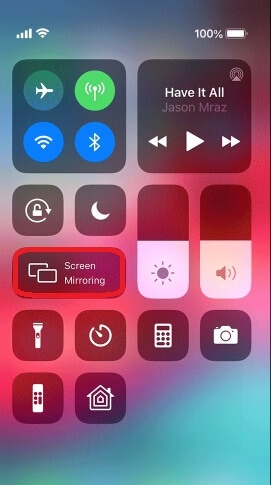它如何镜像 – 屏幕镜像 iPhone 7/7 Plus?
在当今先进技术的世界中,屏幕镜像 iPhone 7 并不是什么大不了的事。 只需遵循本指南中讨论的一些简单步骤,屏幕镜像即可帮助您获得大型显示体验。 通过屏幕镜像,您可以在您选择的大屏幕上可视化图片、视频、游戏、讲座和演示文稿。 您只需将 iPhone 与电视或 PC 连接即可。 iPhone屏幕镜像 可以通过无线和物理连接(即使用适配器)来完成。 唯一的要求是两个设备应该在同一个 Wi-Fi 网络上。
第 2 部分。如何将 iPhone 7 屏幕镜像到电视?
如今,将 iPhone 7 屏幕镜像到电视并不是什么大问题。 您可以通过使用电缆或无线技术来实现这一点。 对于硬接线连接,您只需要使用闪电转 HDMI 电缆或闪电转 VGA 适配器。 将电缆连接到 iPhone 和电视上各自的端口,然后您的 iPhone 将连接到电视。 您可以在大显示屏上欣赏视频和游戏。 对于无线设置,您将需要一些应用程序和 Apple 设计的 AirPlay 协议来在 iPhone 上进行屏幕镜像,如下所述。
使用 Roku 应用程序将 iPhone 7 屏幕镜像到 Roku 电视
如果您有 Roku 流媒体设备和 Roku 应用程序,则不需要 Apple TV。 这将帮助您将 iPhone 7 或 7 plus 屏幕镜像到电视屏幕。 您可能在想为什么需要 Roku 应用程序? 答案是; Roku 本身不支持 iOS 设备。 您将需要 Roku 应用程序才能将视频从 iPhone 投射到电视上。 这是为您提供的分步指南,可帮助您使用 Roku TV 和 Roku 应用程序屏幕镜像 iPhone。
a) 在您的 Roku 设备上,转到“设置”类别。

b) 选择系统。
c) 选择“屏幕镜像”,然后选择“屏幕镜像模式”。
d) 然后选择提示选项。
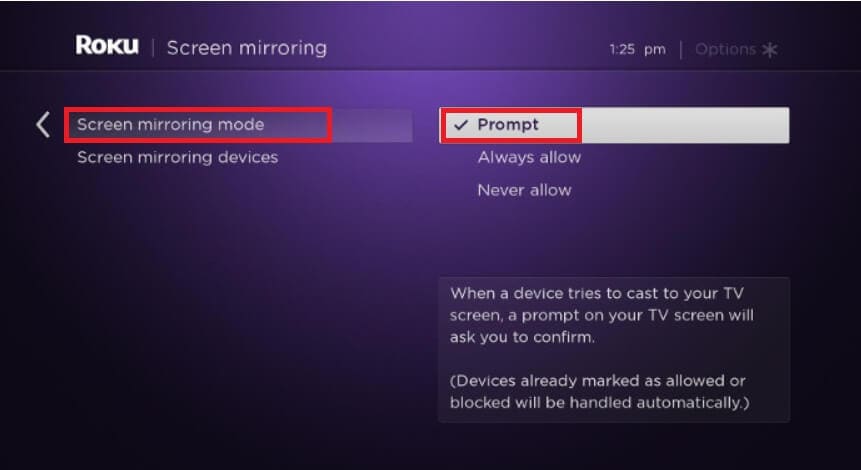
e) 在两台设备上下载并安装 Roku 应用程序。
f) 确保您的智能手机和电视在同一网络上。
g) 要投射媒体,请打开 Roku 应用程序并选择“媒体”选项。
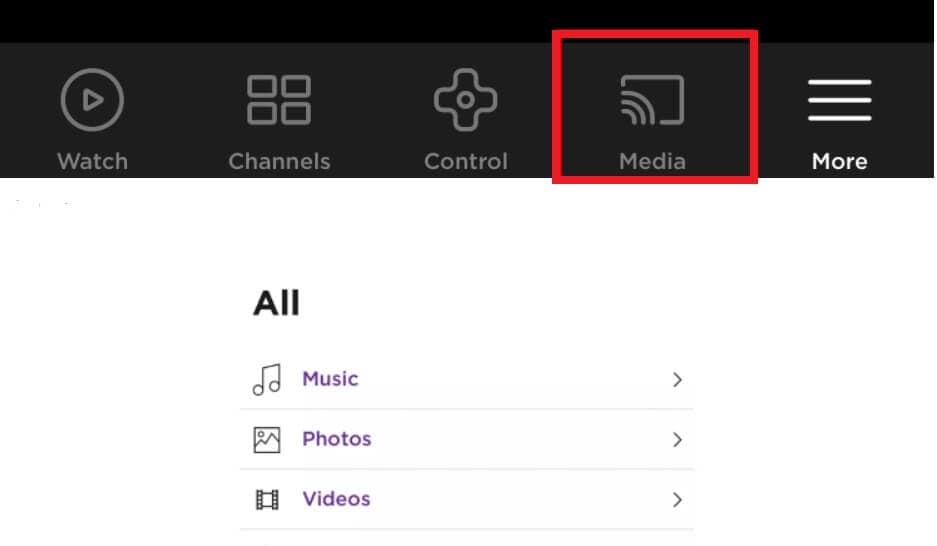
h) 要投射实时视频,请在应用程序中选择“投射”选项(看起来像电视)。
按照这些简单的步骤,您可以轻松地将屏幕镜像到 Roku TV。
使用 AirPlay 7 将 iPhone 2 屏幕镜像到三星电视
您可能想知道三星电视和 Apple TV 应用程序之间的联系。 出色地! 对您来说最大的一笔交易到了这里,因为三星现在可以与 Apple TV 见面,因为一些三星 UHD 电视现在与 Airplay 兼容。 这样,您可以轻松观看 Apple TV 的内容。 这款 AirPlay 2 新应用程序可让您从 iPhone 到三星电视观看视频、图片和音乐,因此您可以轻松地对 iPhone 7 进行屏幕镜像。按照简单的步骤即可享受这项新功能。
a) Airplay 2 可在 Apple 兼容的三星电视和 iPhone 上使用。
b) 您的电视和智能手机应该在同一个 Wi-Fi 网络上。
c) 选择您想在大屏幕上显示的任何媒体,即歌曲或图片。
d) 向上滑动以显示控制中心。
e) 选择“AirPlay 镜像”。

f) 从设备列表中选择“Samsung TV”。
g) 您选择的媒体将出现在电视屏幕上。
第 3 部分。如何使用第三方应用程序将 iPhone 7 屏幕镜像到 PC?
将 iPhone 7 屏幕镜像到电视等 PC 上也不难。 有很多可用的应用程序可以使这项任务更容易。
以下是有助于将 iPhone 7 屏幕镜像到计算机的应用程序列表:
1) Apower 镜子
Apower 镜像是一个简单的应用程序,可让您连接到计算机并轻松共享文件。 您可以在连接到同一网络时轻松共享和流式传输视频。 这个应用程序还可以让您录制屏幕。 只需按照下面给出的简单步骤即可享受其功能。
a) 在电脑和移动设备上下载 Apower。
b) 安装并启动应用程序。
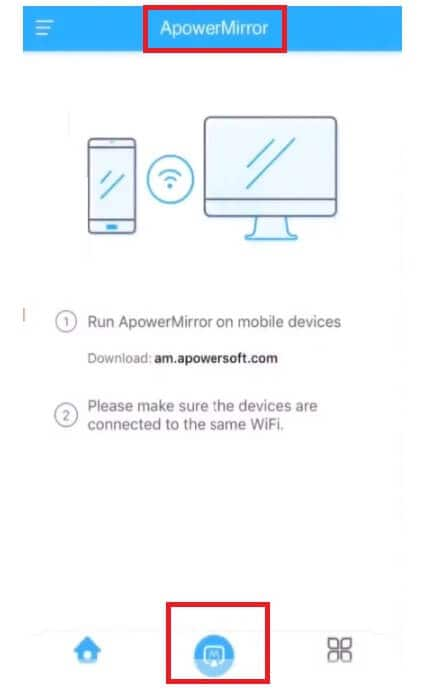
c) 在 iPhone 上选择名称为 Apowersoft 的设备。
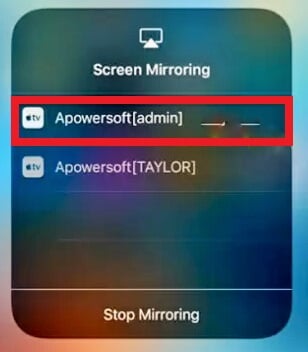
d) 然后,选择手机镜像选项。
e) 从您的 iPhone 向上滑动并访问控制中心。
f) 选择“屏幕镜像”或“AirPlay 镜像”选项。
g) 选择使用 Apowersoft 的计算机名称。
通过执行所有这些操作,您最终将体验到大屏幕显示。
2) 空中服务器
AirServer 将通过将 iPhone 7 上的屏幕转换为接收器来帮助您将屏幕镜像到您的 Windows PC。 您可以通过兼容 AirPlay 的设备轻松地将媒体投射到您的 PC 上。 按照简单指南也可以享受此应用程序的功能。
a) 在两台设备上下载应用程序。
b) 将您的手机和 PC 连接到同一网络。
c) 向上滑动以显示控制中心。
d) 选择 AirPlay 镜像选项。
e) 从扫描的设备列表中选择运行 PC 的 AirServer。
您现在可以享受将您的 iPhone 媒体投射到计算机的大屏幕上。 通过将 iPhone 设备投影到大屏幕上,您可以在课堂上欣赏电影甚至讲座。
总结
iPhone 7和iPhone 7 plus的屏幕镜像很容易进行。 您可以将屏幕投影到 PC 或电视上。 如果您仍然没有 Apple TV,您可以使用其他选项,例如第三方应用程序和 HDMI 电缆。 只需按照说明的简单步骤,您就可以在几分钟内通过 iPhone 在任何设备上享受大屏幕显示。